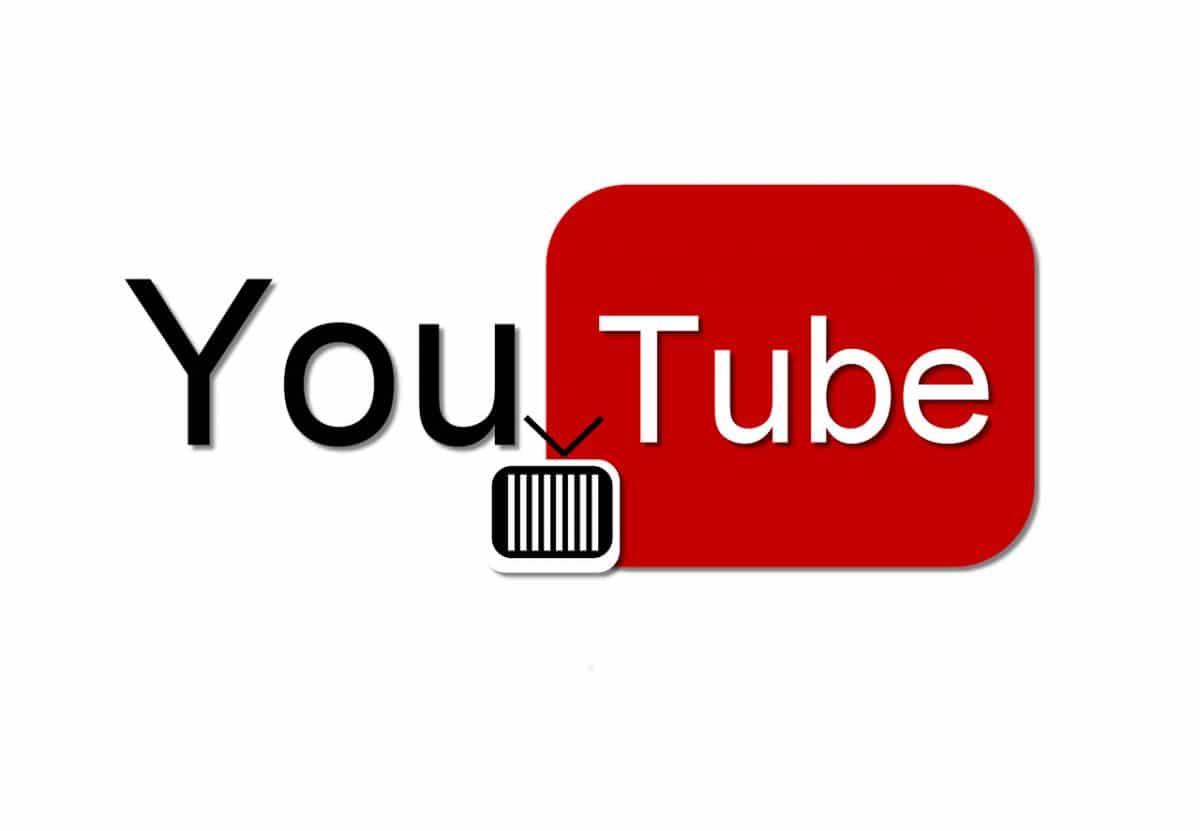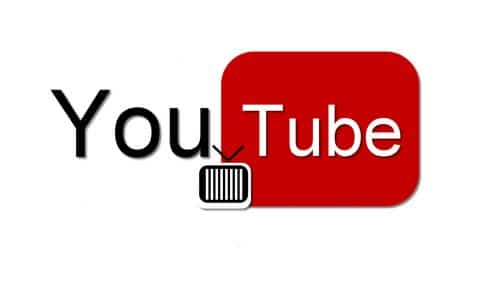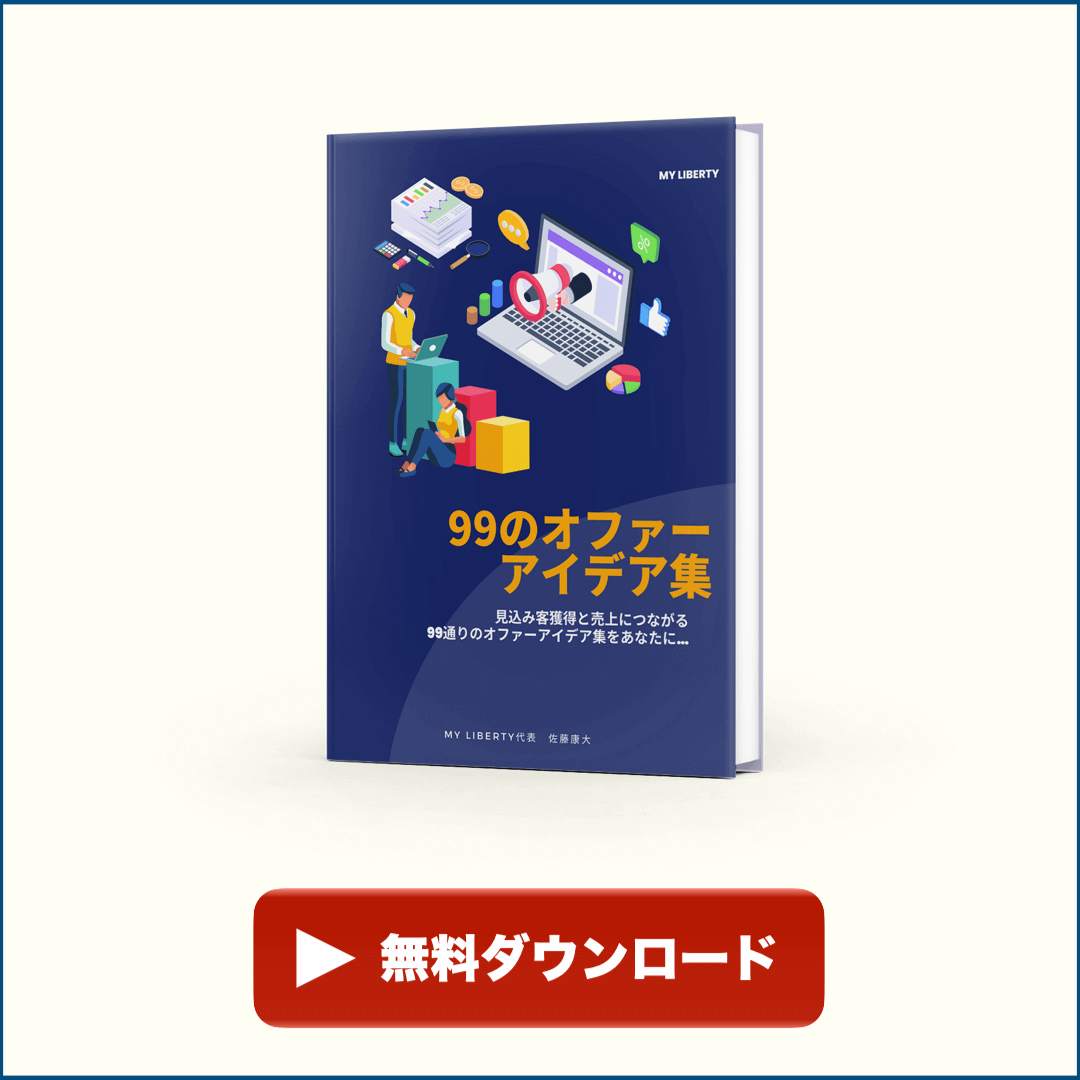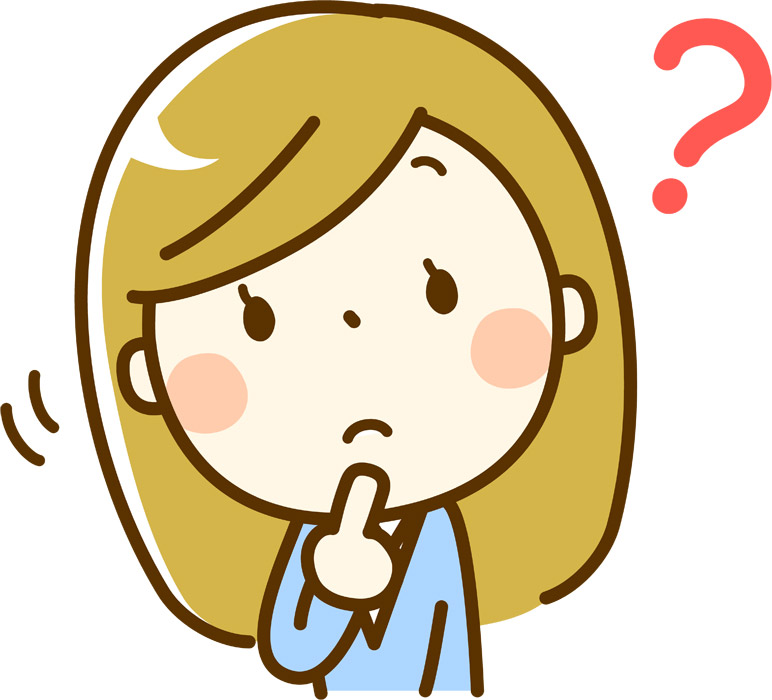
という疑問にお答えしていきます。
・YouTubeの始め方の手順1:スライドを使った講義
・YouTubeの始め方の手順2:顔出し動画
・YouTube動画のクオリティをアップするソフトと道具
・YouTubeを始める際に最低限必要な知識
・YouTube動画のネタに困らなくなる方法
・YouTubeでチャンネルを育てていくポイント
この記事を書いている私はYouTubeをビジネスに活用して、収益を得たり、YouTubeのやり方をクライアントに教えて集客したり、自分のビジネスを作ってもらったりしています。
この記事では、ゼロからYouTubeを始めるために最低限必要な知識やソフトを解説していますので、初心者の方でも、今日からすぐにYouTubeを始めることが出来ます。
また、チャンネル登録者を増やし、自分のファンを増やしながら収益化につながる方法も無料でお伝えしていきます。
逆にこの方法やポイントを知らなければ、YouTubeを始めるまでに時間がかかったり、なかなか収益化につながらない動画を作ってしまうと思いますので、ぜひ最後までご覧ください。
この記事はMacユーザー向けに解説していますが、Windowsユーザーでも作成出来るソフトも紹介していますので、ご安心ください。
それでは、早速記事をご覧ください。
YouTubeの始め方の手順1:スライドを使った講義(Mac・WindowsどちらでもOK)

パワーポイントなどのスライドソフトを使った動画になります。
完成イメージはこちら
こういった動画を作成するために必要なソフト(全部無料です。)
- Googleスライド:スライド作成ツール
- QuickTime Player:画面&声の撮影用
- iMovie:動画編集ソフト
この3つになります。順番に見ていきましょう。
Googleスライド:スライド作成ツール
先程の完成イメージで使用しているのは、Windowsのパワーポイントですが、Googleスライドでも大丈夫です。
クラウド上で保存出来るので、管理も便利です。
QuickTime Player(クイックタイムプレーヤー):画面&声の撮影用
クイックタイムプレーヤーは、Macのパソコンにデフォルトでついている画面録画のソフトになります。(音声飲みも可)
無料でダウンロードできます。
→ QuickTime Player 7のダウンロードページ
僕の場合は、マイクも使わず、Googleスライドで資料を作成して、クイックタイムプレーヤーでスライドを録画しながら話して撮影をしています。
個人的には、かなりお気に入りです。
Windowsの方でしたら下記のツールを使うといいです。
- カムタジアスタジオ(有料)撮影も編集もこれ1つでOKです。
- Windowsムービーメーカー(編集用です。)
- 無料でパソコン画面をキャプチャーする方法(解説記事
今回はクイックタイムプレーヤーの方法を解説していきます。
ステップ1:新規画面収録をクリック
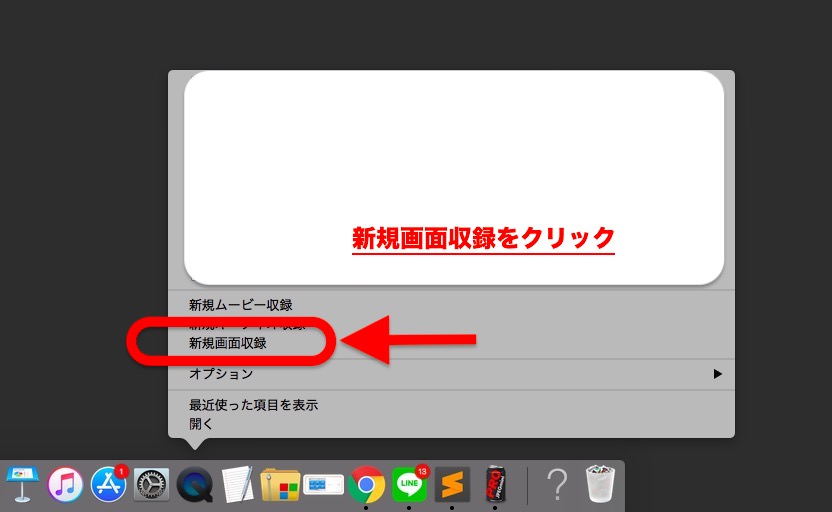
アプリの場所で右クリックを押すとメニューが表示されますので、そこで新規画面収録を押せばOKです。
そのあと、ポインターが表示されるので撮影したい箇所を指定したあと、
ステップ2:赤丸のボタンをクリック
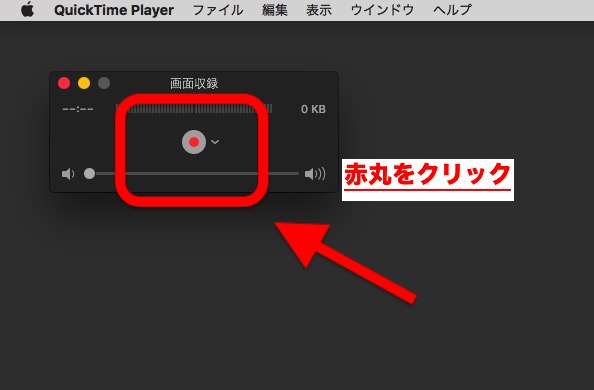
指定したら、あとは赤丸ボタンをクリックすることで、撮影が開始されます。
補足:音声がうまく入らない場合
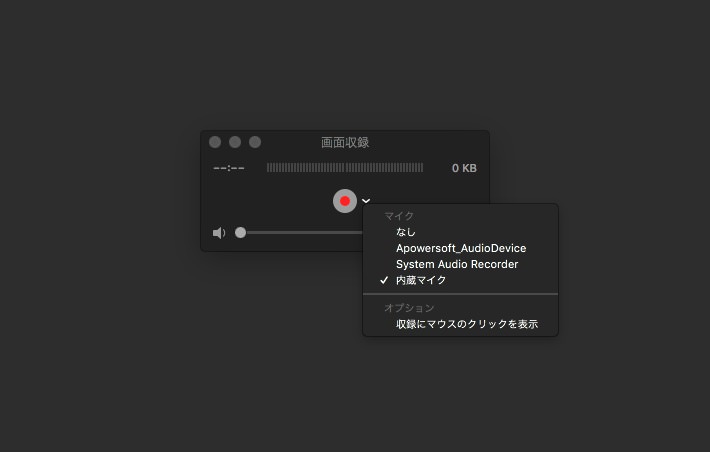
音声がうまく入らない場合は、上記画像のように内蔵マイクにチェックが入っているか確認してみてください。
撮影を終了する場合
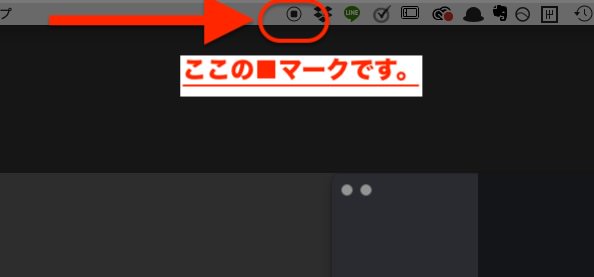
撮影を終了する際は、上記の■マークをクリックすれば録音が終了されて、プレビューが表示されますので、内容を確認してOKだったら、保存して完了です。
iMovie(アイムービー):動画編集ソフト
こちらはMacに最初からついている画像編集ソフトになります。
最初から凝った編集を考えたり、勉強していると先に進まないので、最初はカットすることだけを覚えるといいです。
参考動画はこちら
iMovieではキーボードの「command+B」がショートカットキーになります。この操作を覚えるだけで作業時間を短縮できるので、ぜひ覚えておきましょう。
YouTubeの始め方の手順2:顔出し動画

顔出し動画の作り方を解説します。
これで、あなたもYouTuberにだいぶ近づきます。
完成イメージはこちら
ちなみにこれは、ニコ生と同時放送をしています。
→ ニコ生:俺達の哲学
顔出しをすると使う道具が増えてきます。
必要なソフトと道具
- スマートフォン+セルフィー棒::撮影用
- iMovie:動画編集ソフト
順番に解説していきます。
スマートフォン+セルフィー棒::撮影用
撮影と生放送の際には、iPhone8とセルフィー棒を使用しています。

これは、iPhoneの下にもう一つスマートフォンを挟めるパーツがありますので、スマートフォンを2つ用意すれば、同時に生放送ができるように工夫しています。
スマートフォンのカメラはインカメラにして、さらに魚眼レンズ等もつけたりします。
こちらは、よくあるセルフィー棒ですが、自撮り棒としても使えますし、パーツもばらしやすいので、持ち運びにも便利で非常に使い勝手がよく荷物としてもかさばりません。
下記は2つ目のスマートフォンを挟むために使っているパーツです。(結構探すのに苦労しました。苦笑)
この3つの道具で写真と同じ仕様にできます。
あと、すみません、魚眼レンズですが、ずっと在庫切れ状態ですので、また良いのがありましたらご紹介します。
YouTubeを始めるのに特に必要というわけではありませんし、今のスマートフォンなら、綺麗に画質もいいのでご安心ください。(僕が魚眼レンズをいれたかったのは、メンタリストDaigoさんの感じが好きだったからです。笑)
iMovie:動画編集ソフト
こちらもアイムービーで動画編集ができます。
最低限覚えたい編集方法は、下記の3つですね。
- カット編集
- テロップ入れ
- 背景音楽
編集テクニック1:カット編集
カット編集をいれることで、動画のテンポがよくなります。
時間がない方は、無理にいれる必要はないですが、慣れてくればカット編集は時間がかかりませんので、出来るだけ入れるようにしましょう。
ポイントとしては、「あー」とかー「えー」とか、「声の下がり際」や間をあけたくない時に使いましょう。
先程も貼り付けましたが、操作方法が分かれば閉じてOKです。
編集テクニック2:テロップ入れ
テロップとは、YouTuberさんとかの動画でよく見かける声の文字起こしのことです。
アイムービーのテロップは、ぶっちゃけ微妙です。
なので、私は画像編集ソフトのGIMPで縁取りをいれた文字を一個ずつ作成していたのですが、鬼のように時間がかかりすぎました。
なので、Filmoraプロを導入しましたが、めちゃめちゃ良かったです。
Final Cut Proは34800円くらいしますが、Filmoraプロは、13980円と半額以下で購入できます。(PCの買い替えにも対応)
文章を書くのと同じようにテロップをいれることが出来るので、予算に余裕がある方は、Filmoraプロを導入するといいでしょう。(Filmora9とプロと種類がありますが、個人的にはプロの方がよかったです。)
ちなみに下記の動画はFilmoraプロを使って編集した動画になります。
サムネはGIMPで作成し、編集はFilmoraプロが現在のスタンスです。
編集テクニック3:背景音楽をいれる
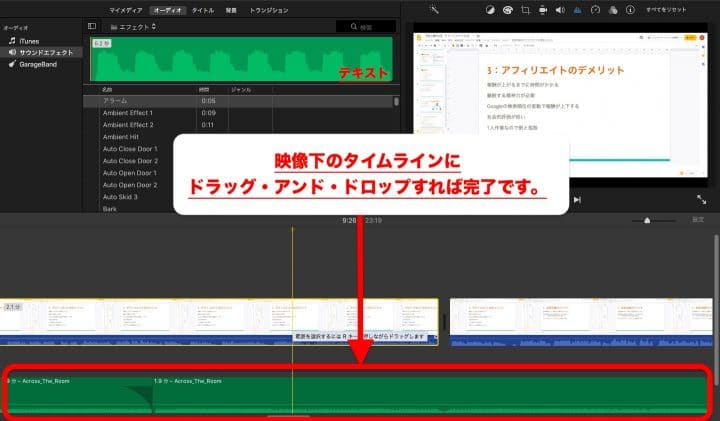
アイムービーに音源をドラッグ・アンド・ドロップすれば完了です。
音楽素材は、YouTubeで無料配布してくれています。とてもありがたいですね。
YouTube動画のクオリティをアップするソフトと道具
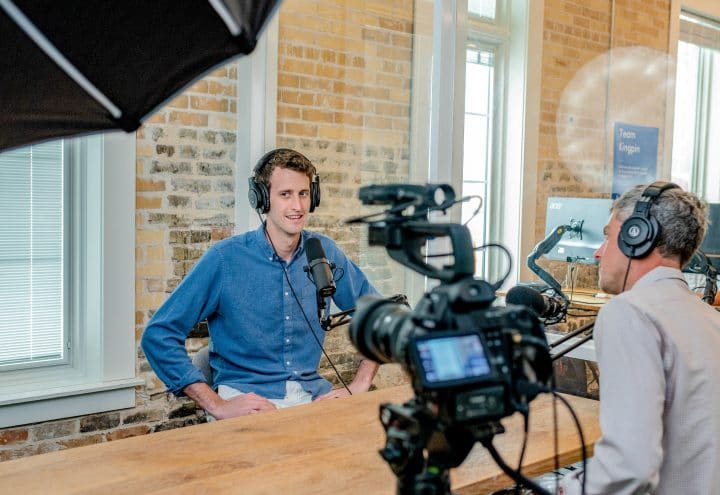
ここまでは、YouTubeを始めるために最低限の知識をお伝えしてきましたが、もう少しクオリティをあげたい方のために、僕が現在使用しているソフトや定番の機材等を紹介しておきます。
- デジタルカメラ:G7X
- Filmoraプロ
- 照明
- マイク
かなり良い感じのデジカメです。習慣化の動画は、これで撮影していますが、マイクなしでも音の拾いが良いです。
以前、料理系のYouTube動画を撮影していた際に使っていたものです。値段も安く手軽に使えるのでオススメです。(かなり安価なライトの方です。)
ただ、G7Xのデジカメがあれば、ある程度明るさをコントロールもできますので、無理して購入しなくてもいいと思います。
YouTubeに動画をあげながら、自分で見て判断していきましょう。
ライト用のアダプターです。
こちらもカメラとは別にライト用に使う三脚になります。
こちらは、iPhone用のマイクになります。
iPhoneの電源部分に挿すだけで使用できますので、音質的にも結構オススメです。
補足:動画の美しい構図について

構図が全てではないですが、何事にも原理原則があります。この画像は、「自撮り動画を上手に撮影するコツ!決め手は構図と照明」からお借りしました。
中央より右側に動画を撮影するのが綺麗に映えますので、動画を撮影する際の参考にしてください。
道具やクオリティにこだわることも大事ですが、一番大事なのは、YouTubeを始めることです。
動画をアップしながら、やりたいことが出来てから、必要なものを購入していくスタイルでいいと思います。
今は、すでにYouTubeで成果を出している人や先人のノウハウや知恵もあります。学ぶの語源は真似ぶと言いますよね?
あなたが目指すスタイルを見つけてから、徹底的に真似することから始めていきましょう
YouTubeを始める際に最低限必要な知識
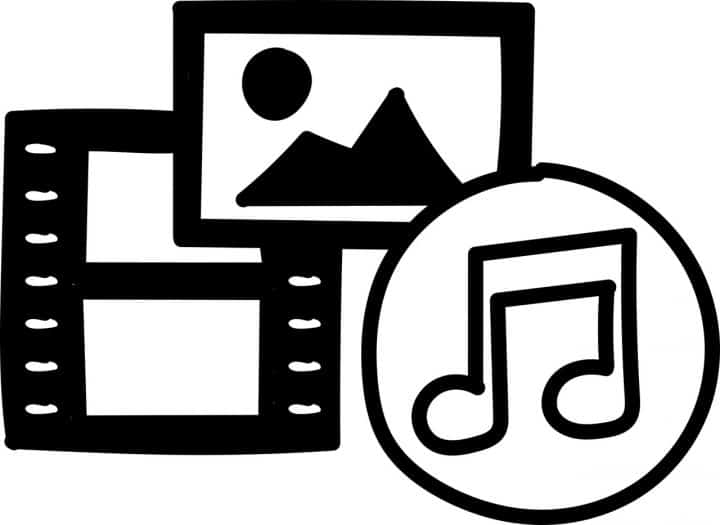
初心者の方がYouTubeを始める上で最低限知っておくべき基礎知識は、下記の3つです。
- 著作権について
- 収益化は投げ銭+広告収入
- ターゲット設定
YouTubeの著作権について
YouTubeの著作権侵害には、少し気をつける必要があります。
特に多いと感じるのは音楽の著作権です。
例えば、撮影中にバックミュージックでアーティストの音楽を使用したりしてしまうと、YouTube側から著作権侵害の件で警告メールが来たりします。
また、こちらはグレーですが、芸人さんや著名人のラジオ配信やニュース記事をコピペしたスクロール動画などもありますが、多分そのうち規制がかかるのではないかと思っています。
せっかく時間をかけて作成した動画もアカウント飛ばされたりすれば、収益が一気にゼロになったりしてしまい、税金などで痛い目を見ますのでやらないようにしましょう。
YouTubeの収益化の基本は投げ銭+広告収入
YouTubeで収益を得る方法として以下の2つがあります。
- スーパーチャットによる生放送中の投げ銭:生放送する際に視聴者からスーパーキャットを受け取ることができます。広告掲載の条件を満たさない限り、使用は不可です。
- YouTube広告の収入:広告掲載の条件は「チャンネル登録者数が1,000人以上」で、かつ「過去 12 か月間の総再生時間が 4,000 時間」
個人的にはブログもYouTubeも同じ考えですし、まずは数をしっかり投稿していくことが大事です。
ブログは100記事、YouTubeでしたら100動画ですね。
初心者の方がやるべき事は、ユーザーのニーズにあった動画を投稿すること。そして、チャンネル登録者をまずは1000人集めることです。
収益の相場はジャンルにもよりますが、1再生0.1円から0.4円くらい
おそらくGoogle AdSenseも同じですが、投資系や不動産系はお金をたくさん使うユーザーが多いので、広告単価は高めです。
具体例としては、私のクライアントに「仮想通貨のチャート分析」をアップしている方がいます。
この方の広告単価は、私も見れるのですが1再生0.4円くらいになります。
チャンネル登録者も現在、約10ヶ月で3360名様ですが、毎月3万円から5万円の広告収入を得ています。
おそらくですが仮想通貨が投資系ジャンルと認識されているため、高単価だと予測しています。
ターゲット設定
ブログと一緒で「誰に何を向けた動画なのか?」と動画一本、一本でターゲットを設定することは大事だと思います。
例えば、さきほどのクライアントの方は、仮想通貨一本に絞り、仮想通貨のチャートや価格を知りたい人が見に来ていますので、リピーターと高評価が多いです。
僕の場合は、少し幅広く感じられますが、基本コンセプトとしてはブログと同じで「個人が幸せを追求するために必要な知識を提供していく」というコンセプトで、知識や経験談が欲しい人向けに発信をしています。
エンタメ系は、著名なYouTuberの方々がポジションを取られていますので、ちょっと挑むには正直ハードルが高いのと、好きなことではないので僕は学習・経験・知識系を詰め込んでいく予定です。
YouTube動画のネタに困らなくなる方法

YouTubeを始める上でネタが見つからないという相談をよく受けますが、下記の3つの方法を使えばネタに困らなくなります。
- YouTubeネタ発掘法1:Google検索を活用する
- YouTubeネタ発掘法2:Google急上昇ワードを活用する
- YouTubeネタ発掘法3:Yahooニュースを活用する
YouTubeネタ発掘法1:Google検索を活用する
ネタに困ったら、まずGoogle検索を活用しましょう。
そしたら、一番下に関連するキーワードが表示されます。
例えば、「転職」というキーワードで検索すると
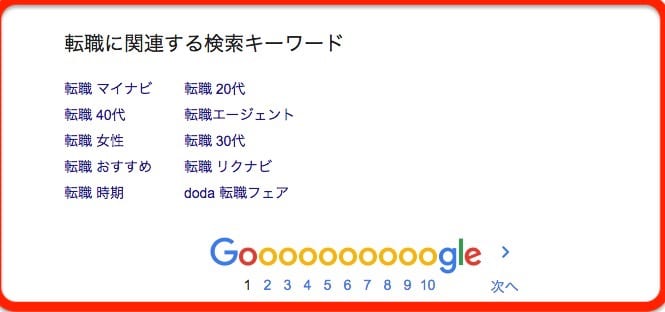
このように転職に関してユーザーが検索しているキーワードが表示されますので、検索ユーザーの知りたい事が簡単にわかります。
あとは、自分が話せるキーワードをネタとして選んで動画を撮影してみましょう。
YouTubeネタ発掘法2:Google急上昇ワードを活用する
もう一つの方法として、Google急上昇ワードを活用する方法があります。
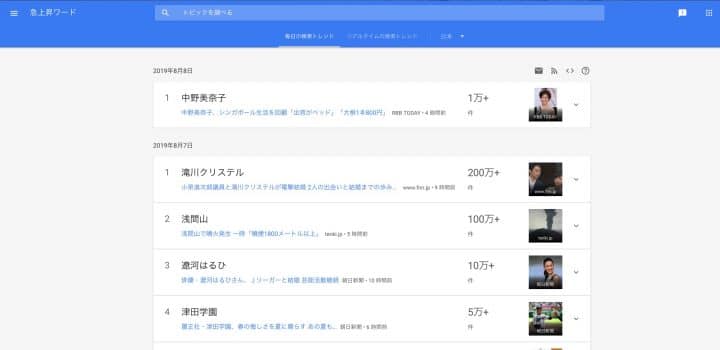
このように毎日、1日の中でたくさん検索されたワードがわかりますので、3分くらい見て、もしあなたが話せそうな内容があれば、それにキーワードに関連した内容を動画にしてみる事をやりましょう。
YouTubeネタ発掘法3:Yahooニュースを活用する
3つ目の方法はYahooニュースを活用する方法です。
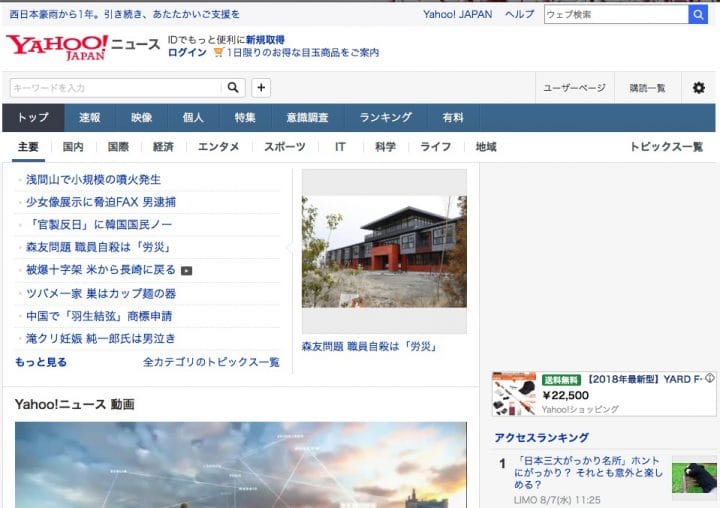
Google急上昇ワードの探し方と同じように、3分くらい見てみて、自分が話せそうなネタがあれば、その単語に関連する内容の動画を撮ってみましょう。
これが、3つ目の探し方になります。
補足:YouTubeネタに関連する話し方について
「ネタの見つけ方はわかったけど、どう話せばいいのか分からない。」
と考えて込んでしまうかもしれませんので、以下のテンプレをお使いください。
- 結論:ブラック企業はやめても転職出来るし、生きていけます。
- 理由:職業手当や求職訓練があるから
- 具体例:実例で話すと役所やハロワークで申請すると相談に乗ってもらえます。
- もう一回結論:なので、ブラック企業で精神が止むくらいなら退職してから、転職も考えてみましょう。
- 行動を促す:参考になったらチャンネル登録をお願いします。
ざっくりですが、こんな感じです。
基本的に論理的な話や文章の構成は同じですので、いろんな型やパターンを知りたい場合は、「文章は型が9割」という本で学べますし、文章を書く時にも役に立ちますので、オススメです。
YouTubeでチャンネルを育てていく2つのポイント

YouTubeでチャンネルを育てて行くポイントは以下の2つです。
- 定期的な更新(理想は毎日)
- 楽しむこと
やはり、毎日更新している人は、チャンネルの伸びも成長率も高いです。
ブログもそうですが、毎日更新することでコンテンツも貯まっていきますので、数が貯まれば、毎日何かしらのキーワードで再生されたり、バズったりする可能性も上がります。
ぶっちゃけ、YouTubeの定期的更新って大変なので、やり方とか毎日更新が良いとわかっても、やらない人はやりません。
その大半の理由は色々ありますが、結局は好きじゃない事、情熱がないこと。
に尽きると思います。
下記はAmazonの創業者であるジェフ・ベゾスさんの言葉です。
自分の情熱を本当に注ぐことができる仕事を興し、それが顧客に大きな価値を提供できるものならば成功への道は開かれている
amazon創業者 ジェフ・ベゾス
自分の情熱を注げる仕事×顧客に大きな価値を提供=ビジネス成功。
どんなに能力やスキルがあっても、情熱がなければ続かないので、この一言に集約されていると思います。
人それぞれだと思いますが、子供時代に漫画、アニメを、どんな事があっても欠かさず見たり、テレビゲームなどを寝ずにやったりしませんでしたか?
それと本質は同じだと個人的には思います。
おそらく2020年ぐらいから5Gの時代になり、2時間の映画が3秒でダウンロードできるほど、ネット高速化の時代がきます。(IoT関連もスゴイことになりそうです。)
動画の市場も、これからどんどん伸びてきますので、5年ほど僕の周りでは言われていましたが、個人的には2019年がYouTubeに波乗りする最後のチャンスかと思いますので、波に乗れるように私も頑張りたいと思います。
今回は以上になります。
いつも最後までご覧頂きありがとうございます。
僕もYouTube頑張りますので、よかったらチャンネル登録をしていただけると嬉です。よろしくお願い致します。
【無料公開】YouTubeアフィリエイトの始め方【累計70万稼いだ方法】